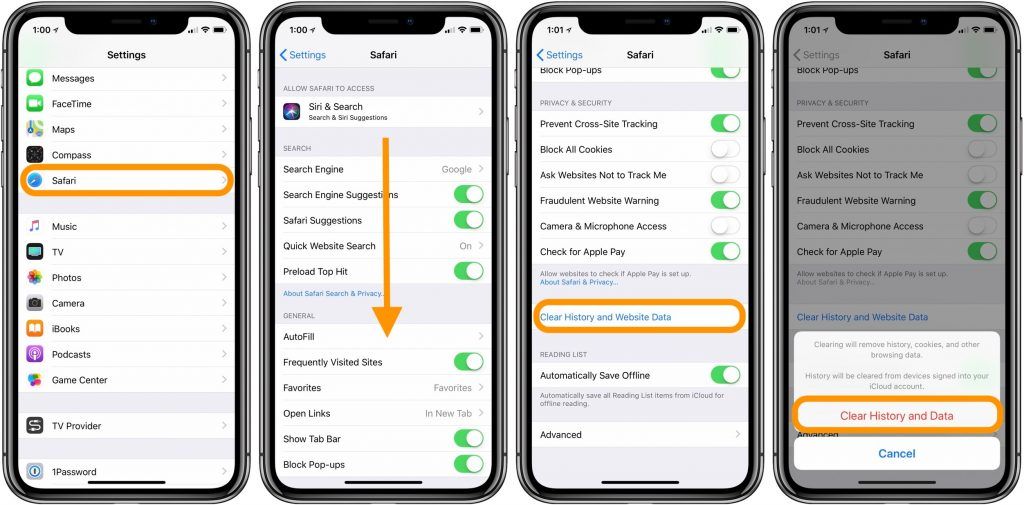iPhone dünyanın en popüler akıllı telefonlarından biri olabilir, ancak özünde bir telefondan çok daha fazlasıdır. Elde taşınan cihaza paketlenmiş, geçmiş on yılların bilgisayarlarını utandırmak için yeterli bilgi işlem gücü. Tıpkı herhangi bir modern bilgisayarda olduğu gibi, zamanla bir iPhone’un performansı, en az kullanılmayan uygulamalar, tarayıcı önbelleği ve benzerleri tarafından işgal edilen alan olmak üzere çeşitli faktörler tarafından zayıflatılabilir.
Neyse ki, bir iPhone’un önbelleğini temizlemek kolay bir işlemdir.
Safari’nin Önbelleğini Temizle
Tüm web tarayıcıları gibi, iPhone’daki Safari de web’de gezinirken web içeriğini önbelleğe alır. Başka bir deyişle, sonraki ziyaretlerde web sitelerini daha hızlı yükleyebilmek için resimler ve statik web sayfaları gibi şeyleri kaydeder.
Tarayıcı önbelleğe alma genellikle çok iyi çalışsa da bazen sorunlara neden olabilir. Bazen bir tarayıcı her zaman olması gerektiği gibi güncellenmez, yani güncel içeriği göremeyebilirsiniz. Ayrıca, bir tarayıcının önbelleğinin boyutu birkaç yüz megabayta, bir gigabayta veya daha fazlasına kadar büyüyebilir. Apple, iPhone da dahil olmak üzere cihazlarındaki Safari tarayıcısından geçmişin ve verilerin nasıl temizleneceğini ayrıntılarıyla anlatıyor.
- Safari’nin önbelleğini temizlemek için Ayarlar uygulamasını açın ve “Safari ”ye dokunun.
- “Geçmişi ve Web Sitesi Verilerini Temizle” seçeneğine ilerleyin ve ona dokunun.
- Seçiminizi onaylamanız istenecektir.
Safari’nin önbelleğe alınmış verilerini temizledikten sonra, daha önce oturum açtığınız tüm web sitelerinde de tekrar oturum açmanız gerekeceğini unutmayın.
Kullanılmayan Uygulamaları Boşalt
Teknik olarak “önbelleğe alma” olmasa da, kullanılmayan uygulamalar önemli miktarda depolama alanı kaplayabilir. Şu anda bir uygulamayı kullanmıyor olmanız, onu silmek istediğiniz anlamına gelmez. Yılda yalnızca birkaç kez kullandığınız bir uygulama olabilir, ancak verilerinizi ihtiyaç duyduğunuz zamanlar için saklamak istersiniz.
Neyse ki iOS, ilişkili belgeleri ve verileri kaydetmeye devam ederken ( Apple aracılığıyla ) kullanılmayan uygulamaları boşaltmak için kullanışlı bir yol sağlar. Uygulamayı bir daha kullanmanız gerektiğinde, hızlıca yeniden indirebilir ve kaldığınız yerden devam edebilirsiniz.
- Ayarlar Uygulamasını açın ve “Genel”e dokunun.
- “iPhone Depolama”ya dokunun ve “Kullanılmayan Uygulamaları Boşalt” öğesini arayın.
- “Etkinleştir”e dokunun.
- Mevcut uygulamalar listesinde gezinin, “Uygulamayı Boşalt”a dokunun ve seçiminizi onaylayın.
Alternatif olarak, iOS’un bunu otomatik olarak yapmasını istiyorsanız aşağıdaki adımları izleyin.
- Ayarlar Uygulamasını açın ve “App Store”a dokunun.
- “Kullanılmayan Uygulamaları Boşalt” seçeneğini açın.